苹果越狱后如何刷机?数据会丢失吗?
苹果设备越狱后刷机是一个相对复杂的过程,需要谨慎操作以避免设备变砖或数据丢失,刷机本质上是通过官方或第三方工具重新安装iOS系统,覆盖越狱状态并修复潜在的系统问题,以下是详细的操作步骤、注意事项及相关工具介绍,帮助用户顺利完成刷机。

刷机前的准备工作
-
数据备份
越狱后设备可能存在系统不稳定的情况,刷机前必须备份重要数据,推荐使用以下两种方式:- iCloud备份:进入“设置”>“[你的姓名]”>“iCloud”>“iCloud云备份”,开启后点击“立即备份”。
- 电脑备份:通过数据线连接电脑,打开iTunes(Windows)或访达(Mac),选择“备份”而非“恢复”。
-
确认设备型号与iOS版本
记录设备的型号(如A2341)和当前iOS版本,避免刷入不兼容的系统,可通过“设置”>“通用”>“本机型号”查看。 -
下载必要的固件与工具
- 官方固件:从Apple官网或第三方可信站点(如ipsw.me)下载对应型号的最新或指定版本固件(.ipsw文件)。
- 刷机工具:
- Windows:iTunes(官方)、3uTools(第三方,支持不刷机备份数据)。
- Mac:访达(内置恢复模式支持)、CleanMyMac X(第三方工具)。
-
关闭“查找我的iPhone”与密码
进入“设置”>“[你的姓名]”>“查找”,关闭“查找我的iPhone”,并解锁设备屏幕密码,避免激活锁问题。
刷机操作步骤
方法1:使用官方工具恢复(推荐)
-
进入恢复模式
根据设备型号操作: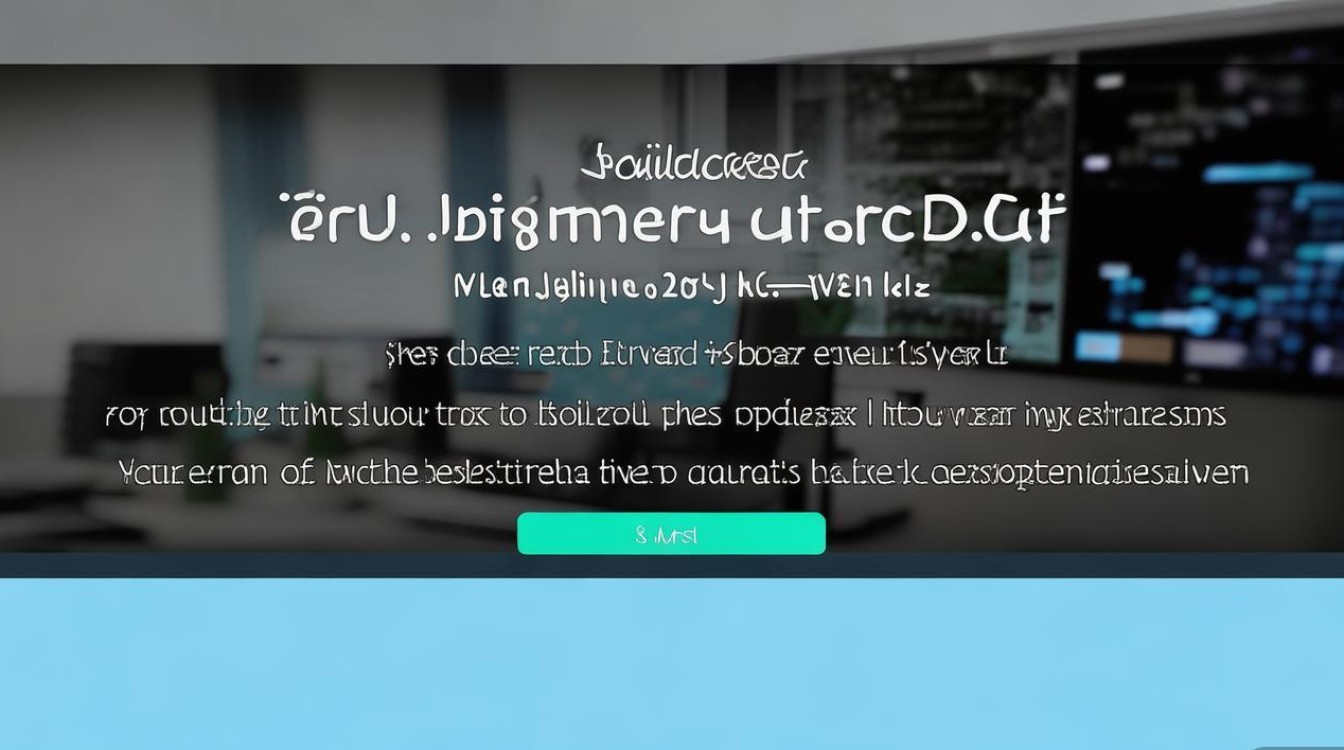
- iPhone 8及以上:快速按一下“音量+”,再按一下“音量-”,长按侧边按钮直至出现恢复模式界面。
- iPhone 7/7 Plus:同时长按“音量-”和侧边按钮。
- iPhone 6s及更早:同时长按“Home”和顶部(或侧边)按钮。
-
连接电脑并恢复
- 打开最新版iTunes或访达,设备会提示“恢复”或“更新”。
- 按住“Shift键”(Windows)或“Option键”(Mac),点击“恢复”并选择下载好的.ipsw文件。
- 等待进度条完成,设备将自动重启并进入初始设置界面。
方法2:使用第三方工具(适用于无法进入恢复模式的情况)
以3uTools为例:
- 安装3uTools并连接设备,点击“刷机”>“选择刷机包”,导入.ipsw文件。
- 勾选“保留用户数据”(仅限部分版本)或“抹掉所有数据”,点击“开始刷机”。
- 耐心等待刷机完成,期间勿断开连接。
刷机后常见问题处理
-
激活失败
- 确保网络稳定,尝试更换Wi-Fi或SIM卡。
- 若提示“激活锁”,需输入Apple ID密码解除。
-
越狱痕迹残留
刷机后越狱工具会被清除,但若出现异常,可尝试“设置”>“通用”>“传输或还原iPhone”>“还原”>“还原所有设置”。 -
数据丢失
若未提前备份,可通过数据恢复软件(如Dr.Fone)尝试扫描设备,但成功率较低。
刷机注意事项
- 避免中途断电:刷机过程中确保设备电量高于50%,最好连接电源。
- 选择正确固件:错误型号或版本的固件会导致设备变砖。
- 越狱风险:越狱后刷机可能导致保修失效,建议非必要不越狱。
相关问答FAQs
Q1:越狱后刷机会丢失数据吗?
A1:若使用“恢复”功能,会抹掉所有数据;若选择“更新”且系统未损坏,则保留数据,建议提前通过iCloud或电脑备份,以防数据丢失。
Q2:刷机后还能再次越狱吗?
A2:可以,刷机完成后,设备恢复官方系统状态,可根据iOS版本选择合适的越狱工具(如Checkm8支持的设备可使用unc0ver),但需注意新系统版本的越狱工具尚未发布时需等待适配。
版权声明:本文由环云手机汇 - 聚焦全球新机与行业动态!发布,如需转载请注明出处。


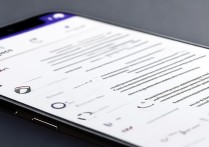






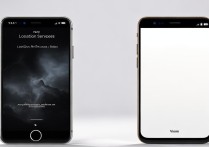
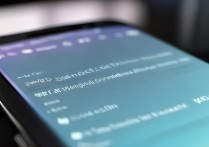

 冀ICP备2021017634号-5
冀ICP备2021017634号-5
 冀公网安备13062802000102号
冀公网安备13062802000102号